时间:2020-06-22 18:23:13 来源:www.win7qijian.com 作者:系统玩家
可能由于病毒或者木马程序,有一位用户今天来告诉小编说win7系统怎么安装usb无线网卡的情况和,如果对于老鸟来说就很简单就可以处理,但是对于新手处理win7系统怎么安装usb无线网卡的问题就很难,要是你想自己学习一下解决win7系统怎么安装usb无线网卡的方法,可以尝试以下小编的办法:1、将USB网卡插入到USB插口中,前面后面都可以;:2、USB网卡插好之后,接下来我们就要为其安装驱动使它能正常工作,USB网卡一般会有随机驱动光盘安装更简单,不过考虑到很多朋友没有光驱,我们还是用驱动类软件来完成吧。如使用卤蛋师进行驱动检测,然后会找到没有安装启动的网卡即可很容易的处理好了。要是还不明白的话就可以一起再来看看win7系统怎么安装usb无线网卡的详细处理手段。

usb无线网卡安装方法:
1、将USB网卡插入到USB插口中,前面后面都可以;如图所示:

2、USB网卡插好之后,接下来我们就要为其安装驱动使它能正常工作,USB网卡一般会有随机驱动光盘安装更简单,不过考虑到很多朋友没有光驱,我们还是用驱动类软件来完成吧。如使用卤蛋师进行驱动检测,然后会找到没有安装启动的网卡。如图所示:
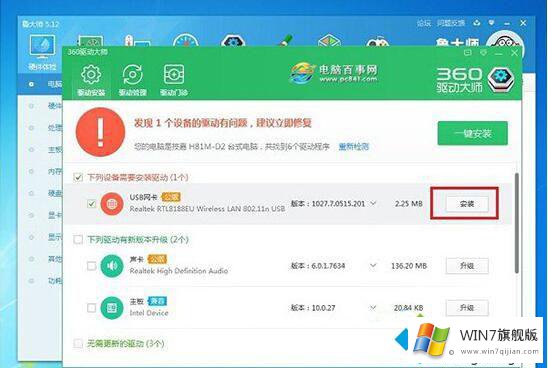
3、点击安装,系统会自动下载网卡驱动并安装。安装完成后,就可以点击右下角的网络图标搜索无线并进行连接了!如图所示:
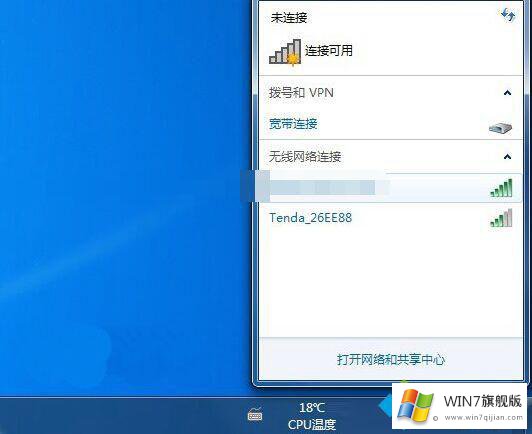
温馨提醒:安装了无线网卡要把网线拔掉!
usb无线网卡是一种十分方便的上网设置,不仅适用于台式电脑,如果笔记本无线网卡坏了,也都可以通过USB无线网卡轻松实现Wifi上网。
我们再来回顾一下以上文章中说的内容,就是关于win7系统怎么安装usb无线网卡的详细处理手段,当然解决win7系统怎么安装usb无线网卡的问题方法肯定是多种多样的,如果你有更好的办法,可以留言和小编一起来讨论。